Schritt-für-Schritt-Anleitung: Build-Einstellungen in HelpNDoc definieren
Wenn Sie bereits sind für die Dokumentationserstellung, ermöglicht HelpNDoc Ihnen die Lage Ihrer Ausgabedateien zu definieren und die Vorlagen auszuwählen, die für die Generierung Ihrer Dokumentation verwendet werden. Zusätzlich können Sie weitere Einstellungen wie die Farbe, Schriftgröße und Nummerierung benutzerdefinieren und bedingte Tags erstellen, um Ihr Dokumentation spezifischen Anforderungen anzupassen.

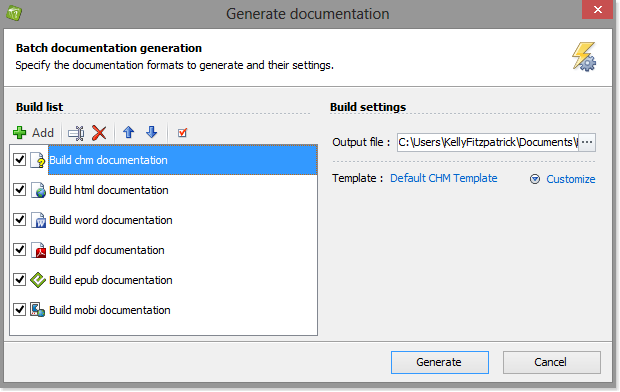
Ihre Builds sind auf der linken Seite in der Build-Liste ersichtlich.
Klicken Sie auf den Namen eines Builds, um sich dessen Einstellungen anzusehen.
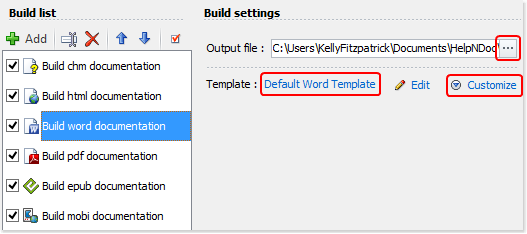
Untenstehend finden Sie die Anleitung zum Verwalten der Ausgabedatei, der Vorlage sowie der Einstellungen für die Ausgabedatei.
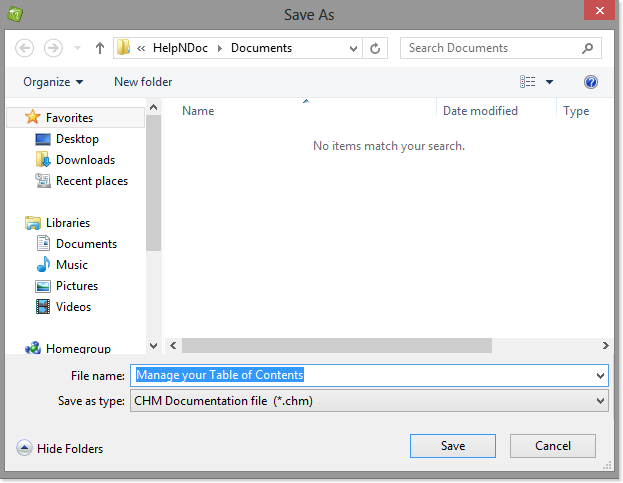
Ausgabedatei nennt sich die Dateien, in welcher die Dokumentation nach der Erstellung gespeichert werden wird.
Um ein anderes Standort auszuwählen, können Sie auf die Taste rechts außen des aktuellen Ausgabedatei-Pfads klicken.
Ein Fenster wird geöffnet und Sie können zum neuen Standort navigieren.
Standardmäßig wird der Projektname als Dateiname verwendet.
- Um diesen Namen zu verwenden, ist keine Aktualisierungen nötig.
- Um einen neuen Namen zuzuordnen, sollte dieser in “Dateiname” eingegeben werden.
Klicken Sie auf Speichern unten rechts, um das Navigations-Fenster zu schließen.
Der aktualisierte Dateipfad sowie der Dateiname werden im “Dokumentation generieren”-Fenster angezeigt werden.
Das nächste Mal, wenn Sie diese Ausgabe veröffentlichen, wird diese Dokumentation unter dem neuen Standort gespeichert und entweder mit dem neuen oder standardmäßigen Namen versehen werden.
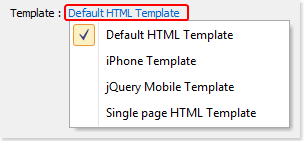
Klicken Sie auf die aktuelle Vorlage, um eine neue auszuwählen.
Ein Menü mit von HelpNDoc zur Verfügung gestellten Alternativen wird angezeigt werden.
Wählen Sie die gewünschte Vorlage aus.
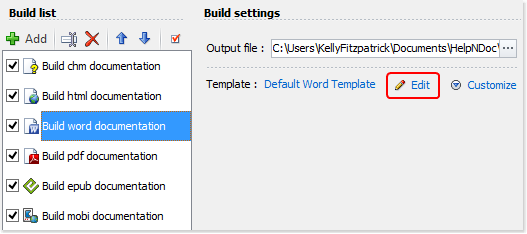
Dank dem Vorlagen-Editor können Sie Ihre eigenen Vorlagen für Ausgaben in Word- oder PDF-Formaten definieren.
Klicken Sie auf Bearbeiten, um auf den Editor zuzugreifen. Weitere Anweisungen zum Editor finden Sie in einer anderen Schritt-für-Schritt-Anleitung: Vorlagen aktualisieren.
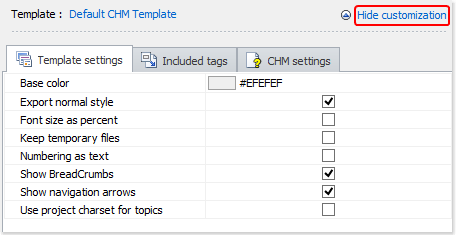
Unter Anpassen finden Sie die Vorlageneinstellungen und Tags, welche bei der Generierung der Ausgabe verwendet werden. Sie können die Einstellungen so definieren, dass diese Ihren spezifischen Anforderungen entsprechen.
Klicken Sie auf Anpassen, um die Einstellungen zu sehen.
Die ersten zwei Tabs ermöglichen Ihnen die Einstellungen für die Vorlagen und definierten Tags aufrecht zu erhalten. Falls formatbezogene Einstellungen verfügbar sind, wird eine dritte Registerkarte angezeigt werden, damit Sie auch auf diese Einstellungen zugreifen können.
Klicken Sie auf Anpassungen ausblenden, um diese Information auszublenden.
Aktualisierungen werden automatisch gespeichert. Wenn Sie fertig sind, stehen Ihnen drei Optionen zur Verfügung:
- Die Dokumentation zu publizieren, indem Sie auf Generieren klicken.
- Das Fenster zu schließen ohne Ihre Dokumentation zu veröffentlichen, indem Sie auf Schließen klicken.
- Das Fenster zu schließen ohne Ihre Dokumentation zu veröffentlichen, indem Sie auf das X oben rechts klicken.
Das könnte Sie auch interessieren
- Schützen Sie Ihre PDF-Dokumente mit HelpNDoc auf mühelose Weise
- Optimierte Verwaltung von Build-Anlagen und Standardeinstellungen für Tabellen für schnellere, besser organisierte Dokumentationen in HelpNDoc 9.7
- Neue FTP-Aktionen, verbesserte PDFs, überschriebene Bibliothekselemente und mehr in HelpNDoc 9.0
- Unterstützung technischer Redakteure: HelpNDocs Überschreibungsfunktionen für unbegrenzte Dokumentationsversionen
- Beim Veröffentlichen von Word- und PDF-Dokumenten jedes Thema auf einer neuen Seite beginnen